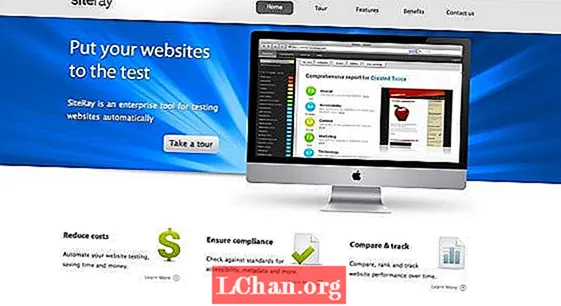Contenu
- Notre verdict
- Pour
- Contre
- Ensemble d'outils vectoriels complet
- Flux de travail vectoriel et raster dans une seule application
- Optimisé pour le toucher
- Outils de typographie
- Capacités avancées d'importation et d'exportation
Notre verdict
Application de dessin puissante et complète, avec tous les outils de base pour créer en déplacement, à un prix très raisonnable.
Pour
- Commutation transparente entre les modes de dessin
- Options d'importation / exportation étendues
- Excellente fonctionnalité
Contre
- Aucune option de personnalisation des gestes
Affinity Designer pour iPad - la dernière offre de Serif - est un outil basé sur l'application de bureau primée du même nom. Entièrement optimisé pour iPad sans compromis sur la puissance, il est capable de prendre en charge d'énormes toiles multi-plans de travail avec des milliers de couches et peut zoomer à plus d'un million pour cent.
- 13 applications iPad Pro qui prennent vie avec l'Apple Pencil
L'interface utilisateur est bien conçue et facile à naviguer, avec de nombreux gestes familiers sur iPad tels que pincer pour zoomer et appuyer avec deux doigts pour annuler, ce qui le rend relativement simple à maîtriser. Pour tout ce qui n'est pas aussi évident, il existe toute une bibliothèque de didacticiels vidéo, accessibles directement depuis l'interface, et couvrant une gamme de sujets pour les débutants et les professionnels.
Avec la prise en charge à la fois du CMJN et du RVB, ainsi que d'une bibliothèque Pantone complète dans le panneau d'échantillons de couleurs pour démarrer, Affinity Designer pour iPad est un excellent outil polyvalent pour créer des illustrations numériques et imprimées.
Ensemble d'outils vectoriels complet
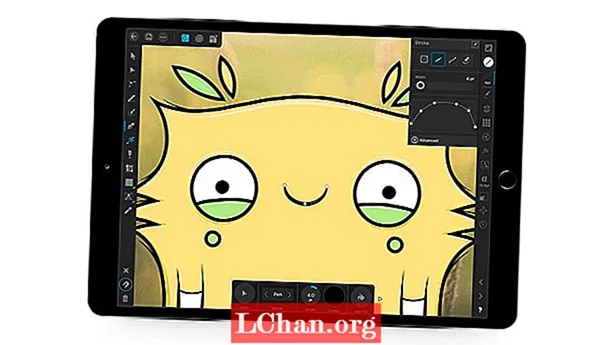
Affinity Designer pour iPad dispose d'un ensemble d'outils de base décents pour créer des graphiques vectoriels. Vous pouvez créer et modifier des formes, dessiner des courbes, modifier des pinceaux, créer des symboles, ajouter des dégradés et plus encore. C'est l'une des applications de dessin iPad les plus riches en fonctionnalités que j'ai utilisées.
L'outil crayon fonctionne très bien et est à égalité avec les principales applications vectorielles de bureau telles qu'Adobe Illustrator. L'éditeur de pression permet un contrôle précis de la largeur des lignes, et pour ceux qui préfèrent le dessin vectoriel à main levée, les outils pinceau et crayon sont livrés avec une stabilisation avancée pour des finitions parfaitement lisses.
Il existe également des touches d'interface utilisateur très intuitives, telles que le masquage automatique des barres d'outils si vous commencez à dessiner sur une partie du canevas qu'elles couvrent, ce qui était particulièrement utile lorsque vous travaillez sur un iPad plus petit.
Il existe également une bonne gamme d'options de personnalisation de forme et un gestionnaire d'actifs de symboles pratique pour créer des éléments réutilisables, que les concepteurs d'interface utilisateur trouveront particulièrement utiles.
Flux de travail vectoriel et raster dans une seule application

L'une des fonctionnalités les plus remarquables est la possibilité de basculer facilement entre les modes Raster et Vector, ce qui représente un gain de temps réel pour ceux qui utilisent les deux. Vous pouvez configurer chaque couche en conséquence et appuyez sur le bouton de menu en haut pour changer de barre d'outils.
Le mode Raster d'Affinity Designer est livré avec des centaines de pinceaux, qui peuvent être personnalisés et affinés pour tout, de l'esquisse de concepts à l'ajout de couches de texture, ce qui en fait un excellent tout-en-un pour travailler du concept à la réalisation - sans basculer entre les applications.
Optimisé pour le toucher

Affinity Designer pour iPad est livré avec une gamme de gestes multi-touch familiers pour accélérer le flux de travail. Vous pouvez maintenir un ou deux doigts sur l'écran comme modificateur pour des commandes telles que Maj et Alt.
Les développeurs ont également veillé à ce que l'application tire pleinement parti des capacités de dessin de l'Apple Pencil en termes de précision, de sensibilité à la pression et de fonctionnalité d'inclinaison. Le seul inconvénient est qu'il n'y a aucun moyen de personnaliser les modificateurs et les gestes tactiles en fonction de votre flux de travail, comme vous le feriez lorsque vous travaillez sur une application de bureau avec une tablette Wacom.
Outils de typographie

Affinity Designer pour iPad est livré avec une bonne gamme d'options de typographie. Vous pouvez importer vos propres polices, ajouter du texte aux chemins et affiner le crénage et le suivi. Pour un travail de lettrage plus personnalisé, vous pouvez convertir les polices en contours ou ajouter des lignes directrices pour créer des lettres à partir de zéro.
La sélection du type était un peu fastidieuse avec les commandes de l'écran tactile, qui oublient parfois les première et dernière lettres, mais ce n'était qu'un ennui mineur et probablement la seule fois où j'ai senti qu'un clavier faciliterait les choses.
Capacités avancées d'importation et d'exportation
Un autre point fort a été la vaste gamme d'options d'exportation proposées, qui, selon Serif, sont les plus avancées que vous puissiez avoir pour une application iPad. La liste comprend tout, des fichiers EPS aux PDF prêts à imprimer, en passant par les PNG et JPG, ainsi que la possibilité d'exporter des couches et des tranches individuelles.
J'ai également été agréablement surpris de la capacité de l'application à importer des fichiers AI. Même si je ne pouvais pas exporter au format AI, j'étais toujours en mesure de continuer à travailler sur des fichiers Adobe Illustrator existants lors de l'utilisation de l'application, puis d'exporter les modifications au format EPS ou SVG.

Les développeurs d'Affinity Designer pour iPad ont clairement réfléchi à la manière dont une application de bureau doit s'adapter aux flux de travail des tablettes. Ils ont travaillé en étroite collaboration avec des artistes, des illustrateurs et des designers pour livrer cette application et cela se voit vraiment. Le fait qu'il s'agisse d'une simple application pour tablette comparée aux principales applications de bureau telles qu'Adobe Illustrator CC est révélateur de sa qualité.
Si vous recherchez une application de dessin professionnelle autonome pour iPad, Affinity Designer serait un ajout inestimable à votre boîte à outils. Il comprend tous les outils de base pour créer en déplacement, avec un prix très raisonnable de seulement 19,99 $ / 19,99 £ (et sans frais d'abonnement en cours), ce qui en fait un excellent rapport qualité-prix pour les professionnels, les amateurs et les étudiants.
- Achetez Affinity Designer pour iPad maintenant pour $19.99/£19.99
- Lire la suite: Les meilleures tablettes de dessin
sur 10
Avis sur Affinity Designer pour iPadApplication de dessin puissante et complète, avec tous les outils de base pour créer en déplacement, à un prix très raisonnable.